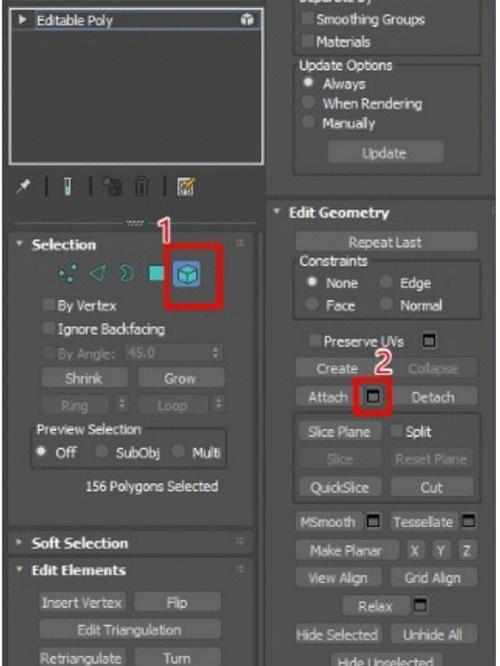```html
本文将介绍在3Dmax中如何将物体从整体中分离的具体操作步骤,并解释其中的相关概念和技巧。通过学习这些方法,用户可以更高效地进行物体编辑和调整,以实现更精准的3D建模。本文适合那些已经具备一定3Dmax基础的用户,尤其是那些需要在复杂场景中进行物体分离与独立操作的用户。

选择目标物体
在进行物体分离之前,首先需要确保选择了正确的目标物体。在3Dmax中,选择物体是任何操作的基础,只有正确选择,后续的分离、编辑等操作才能顺利进行。选择物体的方法非常简单,只需在视图窗口中单击物体,或者通过“选择”工具(快捷键Q)在场景中选择所需物体。对于多个物体的选择,可以按住Ctrl键进行多选。
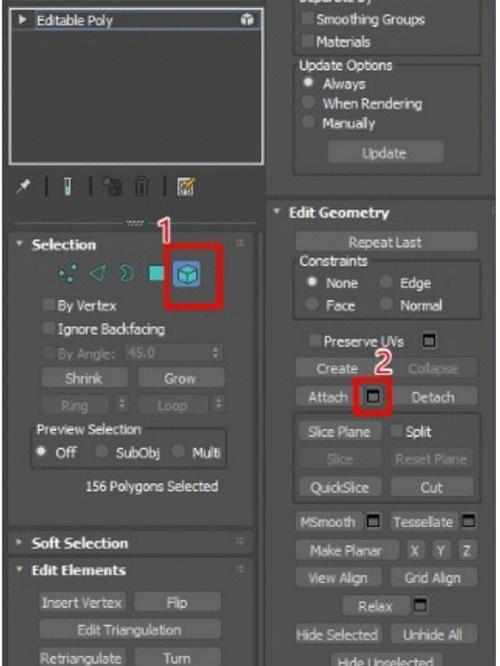
进入编辑模式
选择了目标物体后,下一步是进入“编辑模式”,以便对物体进行更多细节上的操作。3Dmax中有多种编辑方式,最常用的方式是使用“编辑多边形”或“编辑网格”功能。进入编辑模式后,物体的各个元素(如顶点、边、面)都会变得可操作。通过点击右键选择“转换为可编辑多边形”或者选择“修改”面板中的相关命令,就可以进入编辑模式。
使用“分离”命令
一旦进入了编辑模式,可以使用“分离”命令来将物体从整体中分离出来。此时,通常会使用“分离(Detach)”工具,这个工具位于“编辑多边形”面板中。使用分离命令时,首先需要选择要分离的部分,可以选择特定的面、边或顶点。选定后,右键点击并选择“分离”选项。分离操作会将选定的部分从原物体中剔除,并使其成为一个独立的对象。
调整分离物体的位置
分离物体后,虽然它已经成为一个独立的对象,但通常需要对其位置进行进一步调整。此时,可以使用“移动”工具(快捷键W)将分离出来的物体移动到需要的位置。3Dmax提供了丰富的坐标系,用户可以通过调整物体的X、Y、Z轴坐标来精确定位。通过点击“视图”窗口中的箭头或手动输入数值,都可以方便地完成位置调整。
分离后物体的进一步编辑
分离后的物体已经成为一个独立的对象,但有时还需要对其进行进一步的编辑。可以选择使用“编辑多边形”或“修改器”面板进行更多的修改。常见的编辑操作包括调整物体的形状、添加新的细节、应用不同的材质等。这些操作将使分离后的物体更加符合用户的设计需求。
保存与导出
在完成物体分离和调整后,不要忘记保存当前的工作。可以通过“文件”菜单中的“保存”或“另存为”选项来保存文件。对于需要导出到其他3D软件或进行渲染的场景,可以选择导出为多种格式,如FBX、OBJ等。这些格式可以确保物体在不同平台和软件之间的兼容性。
总结
在3Dmax中将物体从整体中分离是一个常见的操作,通过掌握合适的工具和方法,用户可以轻松实现这一功能。关键步骤包括选择物体、进入编辑模式、使用“分离”命令、调整位置以及进行后续的编辑。熟练掌握这些操作后,用户可以更加高效地处理复杂的3D建模任务。希望本文能帮助用户更好地理解并应用物体分离的技巧。```
BIM技术是未来的趋势,学习、了解掌握更多BIM前言技术是大势所趋,欢迎更多BIMer加入BIM中文网大家庭(http://www.wanbim.com),一起共同探讨学习BIM技术,了解BIM应用!